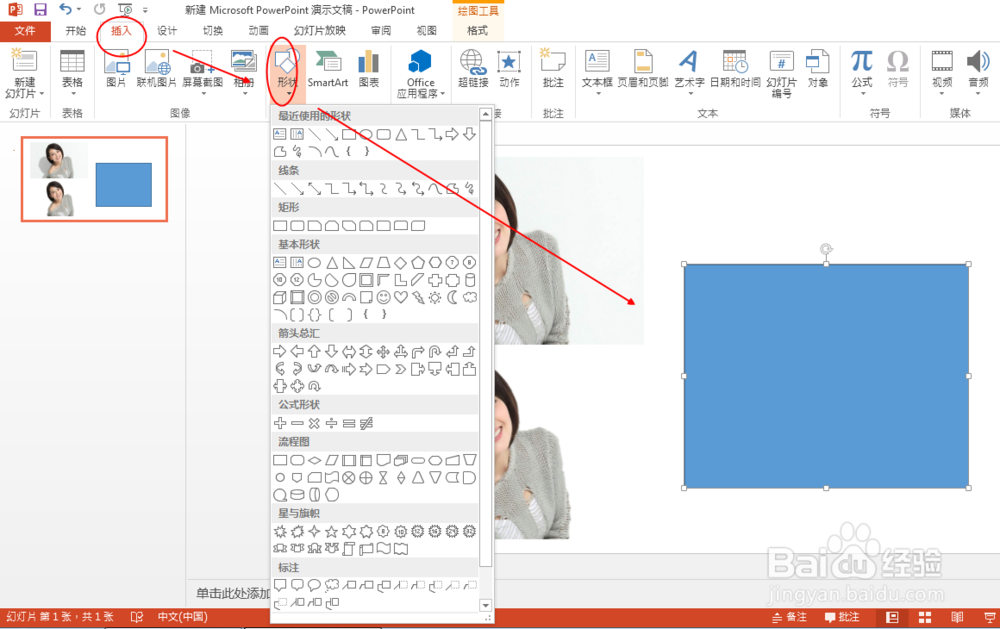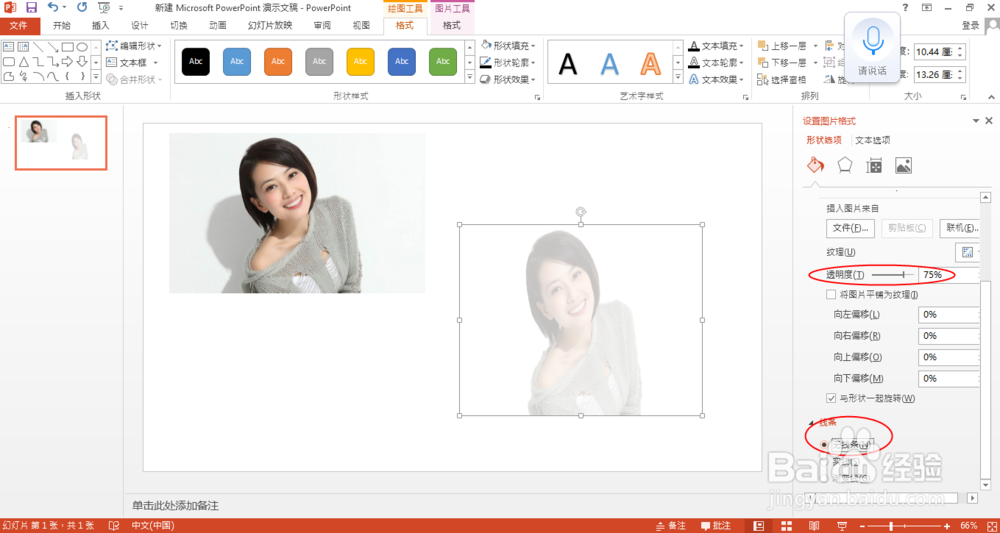ppt制作图片双重曝光
1、首先在ppt中插入一张图片,
2、按住ctrl键,重新复制一张照片,
3、把第二张照片的背景删掉,
4、在插入形状里面选择,插入矩形,
5、在删除背景的图片上面,右击选择剪切,,
6、选择填充图片纹理,来自剪切板,
7、调整透明度,线条修改为无,
8、调整修改好的图片到原始图片的位置,现在多重曝光的效果,就完成了,
声明:本网站引用、摘录或转载内容仅供网站访问者交流或参考,不代表本站立场,如存在版权或非法内容,请联系站长删除,联系邮箱:site.kefu@qq.com。
阅读量:42
阅读量:44
阅读量:69
阅读量:63
阅读量:82